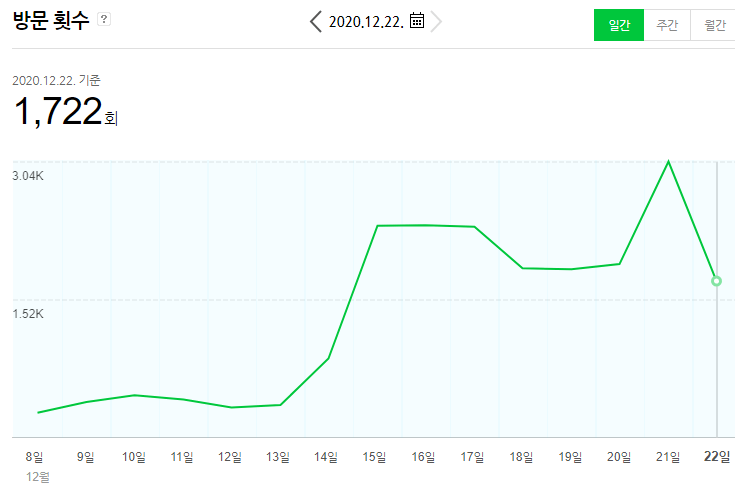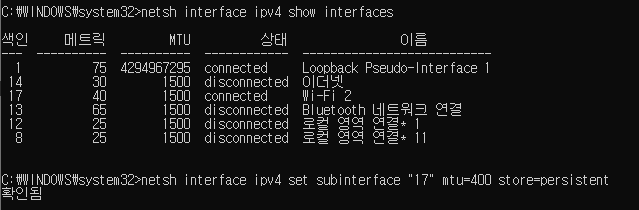Don’t stop Your Dreaming. Never…..!!
If I don’t give up and stay hopeful, I believe I can achieve what I dream of — someday
기록하지 않는 기억은 잊혀져 간다. 잊혀진 이후엔 기록할수 없다.
잃어버린 기억들이 얼마나 많은가.
새로운 기억들을 만들어가고 있지만 잊혀져간 기억들이 아쉬운 때다.
Latest Blogs
-
도커 레드마인 설치/외부postgresql 연동
docker-compose.yml version: ‘3.7’ services: redmine: image: ‘sameersbn/redmine:latest’ ports: – ‘8282:80’ environment:…
-
DSM7.0 Preview 공개
https://prerelease.synology.com/en-global/download/dsm70_beta?builtin_name=synology_armada38x_ds218j 일단 ds218j 에 관한 dam7.0 링크는 위의 링크를 이용하면 될것 같다.…
-
도커 레드마인 설치/외부postgresql 연동
docker-compose.yml version: ‘3.7’ services: redmine: image: ‘sameersbn/redmine:latest’ ports: – ‘8282:80’ environment: –…
-
Gitlab 설치 및 삭제
Gitlab 삭제 sudo gitlab-ctl uninstallsudo gitlab-ctl cleansesudo gitlab-ctl remove-accountssudo dpkg -P gitlab-ce…



About me(Bio)
At Chaitya, photography is more than just clicking a button – it’s about storytelling, emotion, and connection. Founded by a passionate visual artist, our mission is to capture life’s most meaningful moments with creativity and authenticity.
Whether it’s a once-in-a-lifetime wedding, a moody fashion editorial, or a serene nature scene, we approach every shoot with heart and precision.